Beta olarak yayında olan yeni sistemle alakalı ara ara yayınladığımız önemli konular oluyor. Bu içerikte Windows 11 hızlandırma nasıl yapılır bunu ele aldık.
Microsoft yeni sistemini tanıttı ve kısa süre sonrasında test sürümünü kullanıma sundu. Geliştirici olarak yayına alınan beta versiyonlara göre ilerleme kaydedilecek. Sistemin son kullanıcıya ulaşması bu yıl sonlarına doğru olabilir. 2022 Yılı içerisinde de hızla yayılması beklenebilir.
Yeni bir bilgisayar aldınız. Bir süre hızlı bir şekilde kullanmaya başladınız. Ancak zaman geçtikte bilgisayarınız yavaşlamaya başladı. Önceden bir program, saniyeler içinde açılırken artık dakikaları bekler oldunuz. Bilgisayarınızı hızlandırmak istiyorsunuz ama Windows 11 nasıl hızlandırılır bilmiyorsanız belki işe yarar bilgileri yazı içeriğinde bulabilirsiniz.
Bu yazımızda size Windows 11 nasıl hızlandırılır, bahsedeceğiz. Bu sayede bilgisayarınız eski hızına kavuşmuş olacak. Hazırsanız, başlıyoruz.
Windows 11 hızlandırılırken hangi yöntemler kullanılmalıdır?
Windows, her geçen gün kendini güncellemektedir. Yeni yazılımlar olsa da bilgisayarın yavaşlaması, normaldir. Birçok yöntemle, Windows 11 hızlandırılabilir. Bu yöntemler, bilgisayar özelliklerine göre değişmez. Deneyerek sonuca varılar.
Güç ayarları: Elektrik tasarruf etmek için güç tasarrufu tercih edilir. Ancak bu bilgisayarı yavaşlatır. Bu yüzden ilk olarak güç ayarları kontrol edilmelidir. Güç planı, dengeli ya da yüksek performans olarak değiştirilmelidir.
Çalışan programlar: Arka planda çalışan programlar, bilgisayarın yavaşlamasına neden olur. Win 11 başlangıç sekmesinde çalışan programlar görülebilir. Buradan kullanılmayan programlar kapatılmalıdır.
Önbellek: Güçlü depolama özelliğine sahiptir. Bu yüzden verileri hızlı bir şekilde depolar. Verileri flash diske depolamak, bilgisayarın rahatlamasını sağlar.
Bunların dışında birçok hızlandırma yöntemi bulunur. Ancak bilgisayarın yavaşlamasına neden olan ana etkenler bunlardır. Yöntemler denenerek, sistem kolaylıkla hızlandırılabilir.
- Gereksiz görülen programlardan kurtulunuz.
- Birden çok aynı işlevselliğe sahip yazılımların olmasını öneririz. Artı bazılarının çakışmaya neden olma olasılıkları bulunuyor.
- İşletim sisteminin bulunduğu (C) alanda lüzumsuz her hangi bir dosya ve program bulundurmayınız.
- Bu yerde sistem çalıştığından hem yeterli alan olması hem meşgul edecek şeylerin olmaması daha sağlıklı çalışmasını sağlayacaktır.
- Sistemin kurulu olduğu disk alanı orta büyüklükte olması yeterli olacak. Veriye ulaşırken daha hızlı ulaşacaktır.
- Tabi alanı tüketecek etkenlerden uzak durursanız.
- Bilgisayarınızda hard disk olarak kesinlikle SSD kullanmanızı öneriyoruz. Sistemin hızlı çalışması için olmazsa olmazlardan biridir.
- Sürekli yedek alıyorsanız veya iş alanında veri boyutları değişiyorsa yedek disk bulundurabilirsiniz. Dahili ya da harici disklerden yararlanınız.
- Sistem ayarlarında ufak yapılandırma daha performanslı çalışmayı sağlayabilir.
- Gereksiz görünüm ayarları, animasyonlar, canlı duvar kağırtları vs vs iptal ederek.
- Msconfig ve regedit üzerinden ufak ayarlamalar yapılabilir.
- Kullanılan laptop / pc donanımı birbiri ile uyumlu ise her zaman daha performanslı bir kullanım sunar.
- Burada toplama bilgisayar dediğimiz terim aklımıza geliyor. Düzgün şekilde oluşturulmayan sistemlerin çalışmasında aksaklıklar yaşanabilir. Isınma, uyumsuz ram olayı, ekran kartının uyumsuzluğu, iyi soğutulmayan donanım ve dahası.
Gereksiz özelliklerin kaldırılması ve ufak ayarlama
“Bu bilgisayar” yazısına sağ tıklayıp özellikler yazana tıklayınız. Hakkında alanından sistem korumasını açınız. Ya da arama alanına bunu yazınız. Sonra “Gelişmiş” ve içerisindeki “Performans” yazanın içerisindeki ayarları değiştiriniz. Mümkünse çoğunun işaretini kaldırıp onaylayınız.
Ek bir önerimiz ise, yine “Performans” alanına girip, “Gelişmiş” yazana geçip, “Değiştir” butonuna tıklayıp, ilk seçenekte kutucuk işaretliyse işareti kaldırıp ve özel boyut alanına ihtiyaç olandan biraz fazla sanal bellek değerinin girilmesi.
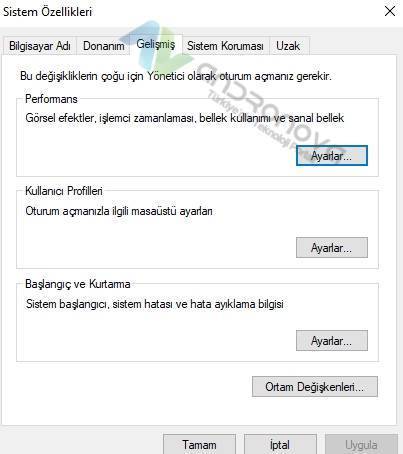
Windows 11 yavaş çalışıyor ise aşağıdaki regedit alanından girdiğimiz yerde “MenuShow” yazanın üstüne çift tıklayın ve değerini 0 yapınız. Artı “WaitToKillServiceTimeout” 500 yapabilirsiniz. (HKEY_LOCAL_MACHINESYSTEMControlSet001Control)
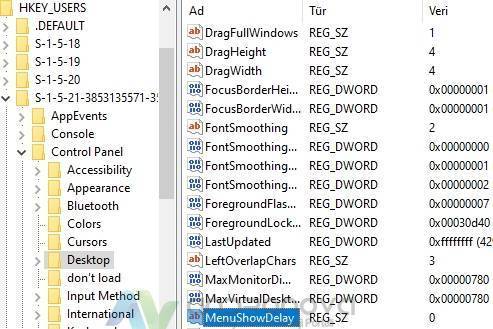
Bilgisayar tekrar yavaşlar mı?
Windows 11, gereksiz dosyaların olması ve arka planda çok programın olmaması dışında yavaşlamaz. Ayrıca bilgisayarın özellikleri de önemlidir. Bu konulara dikkat edilse de Win 11 kaldırmakta zorlanan bilgisayarlar, sürekli yavaşlar.
İşe yaramayan programların kaldırılmasını her zaman öneririz. Artı güncel olmayan versiyonlar sorun çıkarma olasılıkları bulunuyor. İşinizin dışında sistemi meşgul eden etkenlerden uzak durunuz.
Sürekli kullanmayacağınız veya en azından uzun bir süre kullanmayacağınız programları kurmayı bırakınız. Gereksiz olanları siliniz. Güncel olmamaları sebebiyle belki ileri zamanlarda açık oluşturabilir.
Windows 11 hızlandırma programı önerileri
Bakım programı olarak bilinen popüler araçlardan söz edeceğiz. Sistemde birden fazla aynı işlevi uygulayan programlardan uzak durunuz. Test ediniz ve hangisi işinizi görüyorsa onla devam ediniz. Bu durum virüs programı içinde geçerlidir. Bazıları çoklu antivirüs programları kullanıyor ve sistemi korumak yerine hem tehdite açık hale getiriyor hem de yavaşlatıyor.
Çakışacak yazılımlardan uzak durunuz ve her şeyi yüklemek zorunda değilsiniz.
- CCleaner
- Ashampoo Win Optimizer
- Advanced System Care
- Wise Care 365
- Glary Utilities Pro
- Clean Master
Yukarıdakiler ufak bir ayarlama ve temizleme görevi üstlenmekte. Yani büyük beklentiler içerisine girmeyiniz.





